威力酷剪怎么給視頻加入轉場動畫? 轉場動畫對于擁有多個部分的視頻來說是至關重要的,好看的轉場不僅能夠豐富視頻,還可以更加連貫的連接整個視頻,威力酷剪的轉場動畫應該如何添加呢?感興趣的朋友快來了解一下吧。
威力酷剪視頻添加轉場的流程詳解
1、首先需要先進入到威力酷剪的主界面,在開始設置轉場動畫前,你可以點擊下方最近項目中的項目,也可以點擊“360編輯器”創建項目,如下圖所示:
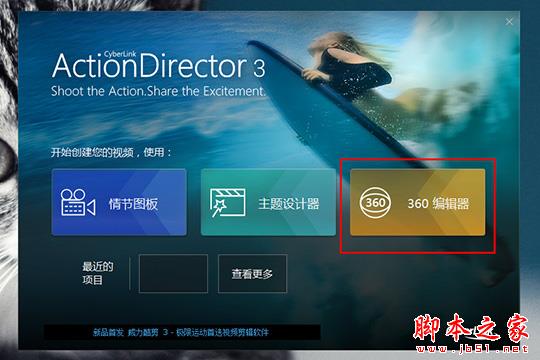
2、成功進入到項目的編輯界面后,用戶可以在“媒體”欄中選擇合適的動畫以及圖片,也可以自己點擊進行文件的導入,將圖片、視頻文件拖動到下方的編輯框中;接著選擇上方的“轉場”功能,大家可以搜索并選擇自己任何合適的轉場動畫,將其拖曳到下方的文件中,如下圖所示:
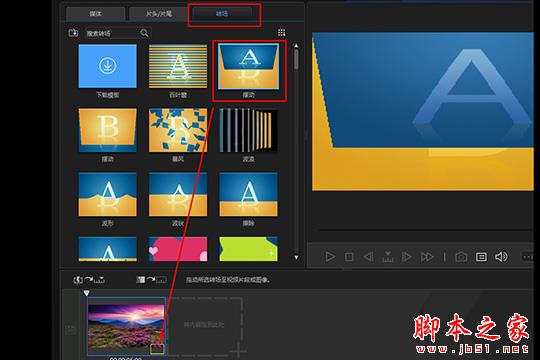
3、如果你認為威力酷剪中的轉場模板沒有你需求的那種效果,也可以點擊紅框標注內的“下載模板”選項,彈出威力酷剪的官網后在其中尋找合適的素材,每一個轉場素材的熱門程度全都一覽無余,大家只需要從中下載并導入威力酷剪即可,如下圖所示:
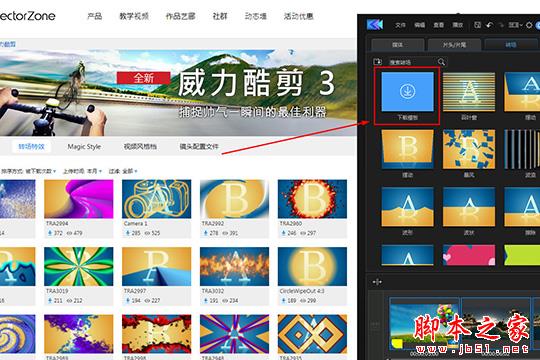
4、每個被添加轉場動畫的媒體文件,在下方都將出現之前所添加的轉場標識,大家還可以根據自己的需要選中轉場動畫進行刪除與持續時間的設置,當然如果你認為一個一個添加轉場太過麻煩,也可以選中點擊紅框標注內的“對所有視頻應用隨機轉場效果”、“對所有視頻應用淡化轉場效果”選項進行一鍵添加,如下圖所示:
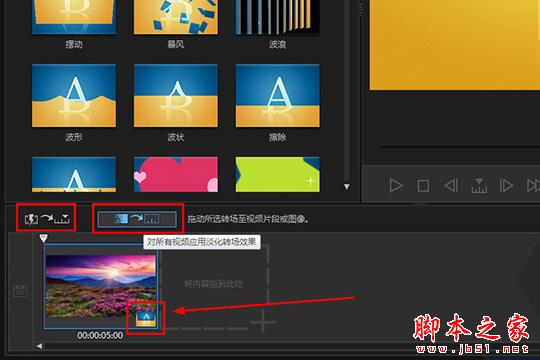
5、用戶可以在下方添加多段視頻和圖片,當時間軸經過轉場動畫時,也就會出現之前所添加的轉場場景了,如下圖所示:
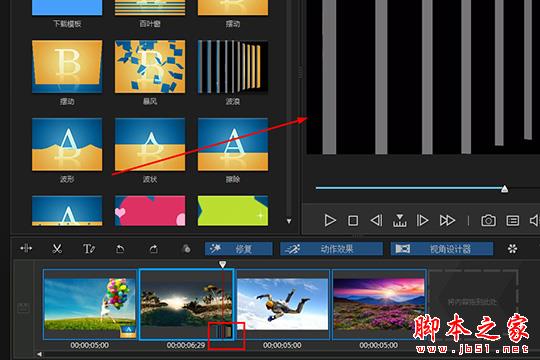
以上便是小編為大家整理的關于威力酷剪怎么設置轉場動畫的全部內容,希望能夠幫到你,武林網會持續發布更多資訊,歡迎大家的關注。
新聞熱點
疑難解答